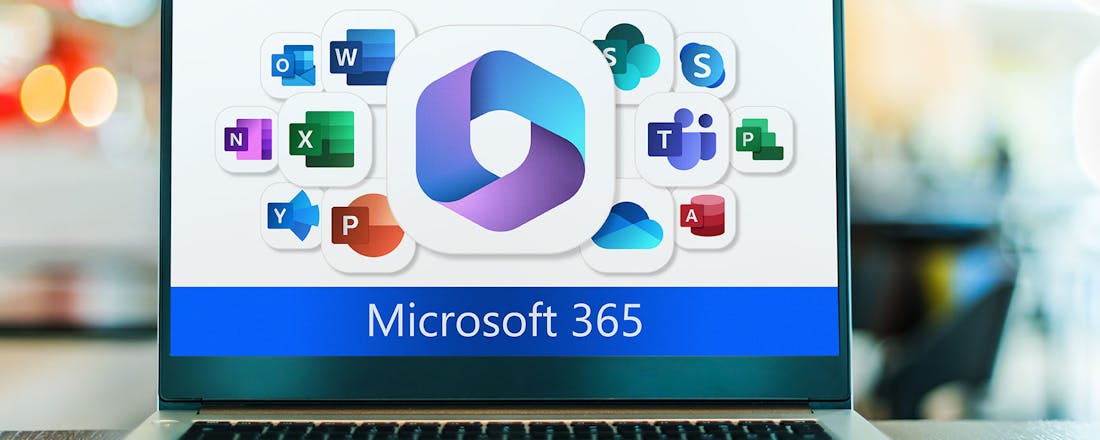Microsoft 365 puilt uit van apps en functies, maar de meeste mensen beperken zich tot Outlook, Teams en Word. Daardoor blijven vele tools onbenut die je werkdag juist soepeler, creatiever en meetbaar productiever kunnen maken. In dit artikel bespreken we vijf minder bekende Microsoft-apps die al binnen enkele minuten tijdswinst opleveren.
In dit artikel lees je:
Waarom veel Microsoft 365-tools onbenut blijven
Welke vijf apps je vandaag nog kunt gebruiken
Forms voor snelle feedback en data in Excel
Sway voor interactieve presentaties zonder dia’s
To Do voor focus en dagplanning
Whiteboard voor realtime brainstormen
Clipchamp voor simpele video’s in de browser
We weten allemaal dat Microsoft 365 meer is dan alleen Word. Alleen zodra de mail is weggewerkt en de meeting is afgelopen, grijpen we automatisch terug naar onze vaste patronen. Zonde, want juist in die minder gebruikte apps zit de winst. Ze zijn al opgenomen in je licentie, vragen geen installatiestress en sluiten naadloos aan op de gegevens waarmee je toch al werkt.
Deze apps zijn eigenlijk nog je ongeopende gereedschapsladen voor onder meer snelle polls, interactieve presentaties en slim taakbeheer. We laten stap voor stap zien hoe je Forms, Sway, To Do, Whiteboard en Clipchamp inzet. Daarmee versnel je je routineklussen, trigger je je creativiteit en maak je het samenwerken leuker. Elk voorbeeld kun je in enkele minuten uitproberen, direct in de browser. Pak dus een kop koffie, open de app-launcher en ontdek wat er al klaarstaat om jouw werkdag soepeler te maken.
Microsoft Forms: Instant enquêtes
Microsoft Forms is waarschijnlijk de snelste manier om feedback te verzamelen, maar weinig mensen weten dat de app standaard tot hun beschikking staat. Open Forms via de app-launcher of open de url en klik op Nieuw formulier. Geef je formulier een titel en beschrijving, druk op + en kies Keuze om meerkeuzevragen toe te voegen. Probeer ook eens de optie Likert nadat je een nieuwe vraag toevoegt met het plusje. Hiermee kun je verschillende vragen en antwoordopties combineren in een handige tabel.
Klik na het invoeren van al je vragen bovenaan op Voorbeeld om het resultaat te testen in de desktop- en de mobiele weergave. Zodra alles klopt, gebruik je Antwoorden verzamelen en selecteer je Koppeling kopiëren. Binnenkomende antwoorden vind je onder Antwoorden weergeven, waar je met één klik op Resultaten openen in Excel een realtime gekoppeld werkblad krijgt. Zo voeg je data toe aan bestaande dashboards zonder handmatige import. Daarmee is Forms een handige tool om snel data in een Excel-sheet te krijgen.
Een formulier is zo gemaakt, verstuurd én geanalyseerd.
Sway: Interactief en meetbaar
Sway is Microsofts digitale canvas waarmee je in een handomdraai een interactieve presentatie, nieuwsbrief of rapport publiceert, zonder ook maar één dia te ontwerpen. Klik in de app-launcher op Sway (of ga naar de browserversie) en selecteer Nieuwe maken. Je start met een lege Verhaallijn waarin elke kaart een inhoudsblok vertegenwoordigt. Typ een titel, druk op Enter en klik op + om tekst, afbeeldingen of video toe te voegen. Wanneer je bij Media kiest voor Zoeken, haalt de app rechtenvrije beelden uit Bing Image Search en slaat deze meteen op in de presentatie.
Open vervolgens het rechtervenster Ontwerpen via de knop linksboven en klik op Stijlen. Met het vergrootglas-pictogram pas je lettertype en kleuren aan. De knop Remix! draait het complete ontwerp net zo lang tot het fris oogt. Druk op Afspelen om de verticale of horizontale scrolrichting te testen. Door bovenaan Delen te kiezen en de optie Invoegcode ophalen te kopiëren, plaats je de presentatie in SharePoint of op een externe site. Zo verruil je de statische dia’s voor dynamische, mobielvriendelijke verhalen voor elk publiek.
Een Sway-presentatie wordt pas echt interessant wanneer je interactiviteit toevoegt. Klik in de verhaallijn op + en kies Groep; selecteer vervolgens Stapel om een stapel kaarten te maken. Gebruik Groep / Vergelijking als je een effect wilt, bijvoorbeeld om productfeatures te onthullen.
Heb je alles gepubliceerd, ga dan naar het dashboard en open je project. Klik rechtsboven op Analyse. Hier zie je leestijd, scroltempo en de hoeveelheid tegels die zijn bekeken. Als te weinig lezers het einde halen, experimenteer dan met kortere tekstkaarten of een extra accentkleur via Stijlen. Door deze datagedreven tweaks te herhalen, optimaliseer je je verhaal op een vergelijkbare manier als A/B-testen in marketing, maar zonder ingewikkelde tools of code.
Microsoft Sway is een modern alternatief voor PowerPoint.
Alles wat met Sway is gemaakt kun je snel bekijken, ook de gebruiksstatistieken.
Welke licentie heb je nodig?
Vraag je je af of je extra moet betalen voor minder bekende Microsoft-apps? Goed nieuws: apps zoals Forms, Sway, To Do en Whiteboard zijn inbegrepen bij bijna alle Microsoft 365-abonnementen, ook bij de versies voor thuisgebruik.
Clipchamp – handig voor het maken en bewerken van video’s – zit standaard in de nieuwere Microsoft 365-pakketten. Heb je een ouder abonnement, dan kun je de gratis versie gebruiken, al zit daar soms een klein watermerk op. Voor toegang tot extra functies zoals professionele stockvideo’s of merksets heb je een betaalde uitbreiding nodig.
Power Automate, waarmee je taken automatiseert, is beperkt beschikbaar in standaardabonnementen. Zolang je het niet intensief gebruikt, hoef je niets extra’s te betalen. Whiteboard werkt prima op een gewone laptop en is ideaal voor het maken van snelle schetsen of samen brainstormen.
Wil je zeker weten welke apps je kunt gebruiken? Kijk dan in je Microsoft 365-instellingen. Daar zie je welke apps zijn ingeschakeld en kun je eventueel functies aan- of uitzetten. Zo haal je het meeste uit je abonnement zonder onnodige kosten.
To Do: dagelijkse focus
Microsoft To Do lijkt op het eerste gezicht een takenlijst, maar de app bevat krachtige functies om afleidingen te minimaliseren. Start de dag in Mijn dag en klik op Taak toevoegen en vervolgens op Toevoegen, zodat ze in de dagplanning verschijnen. Klik vervolgens op een taak en stel via het bel-pictogram een herinnering in, bijvoorbeeld tien minuten voor je vergadering. Gebruik bij grotere projecten de functie Stap toevoegen om subtaken te definiëren, zodat je progressie ziet zonder het hoofdticket af te vinken. Door consequent prioriteiten en vervaldatums in te vullen, ontstaat een realtime dashboard dat je minder tijd kost dan een handmatig bijgehouden spreadsheet.
To Do is veel meer dan een simpel boodschappenlijstje.
Whiteboard: virtueel brainstormen
Microsoft Whiteboard verandert elk toestel in een gedeeld canvas waarop je samen met anderen realtime schetst, post-its plakt en processen visualiseert. Klik op Nieuw whiteboard; er verschijnt een leeg bord voor iedereen die je ervoor uitnodigt. Klik onderaan op Notitie of notitieraster toevoegen om digitale sticky’s te plaatsen en druk na iedere regel op Ctrl+Enter voor een nieuwe kaart. Gebruik vervolgens Reacties en selecteer het smiley-pictogram om stemmen uit te brengen zonder de flow te onderbreken.
Wil je structuur aanbrengen, open dan het pictogram Sjablonen en selecteer bijvoorbeeld Kanban of SWOT. Sleep de sjabloon naar het bord en laat collega’s hun bestaande notities erin gooien. Als iemand liever tekent, activeer je de pennen onderaan. Na de sessie klik je op Instellingen / Exporteren / Afbeelding om het resultaat van je brainstorm te downloaden.
Een brainstormsessie is natuurlijk niet compleet zonder een paar (virtuele) post-its.
Clipchamp: snel sociale video’s maken
Clipchamp is Microsofts video-editor waarmee je zonder zware software toch professionele filmpjes in elkaar zet. De app staat standaard geïnstalleerd in Windows 11. Meld je aan met je account, en kies welk soort video’s je wilt gaan maken.
Klik op Een nieuwe video maken en kies het gewenste beeldformaat, bijvoorbeeld 16:9 voor YouTube of 9:16 voor Instagram Reels. Sleep vervolgens je ruwe beelden naar het mediaveld of importeer rechtstreeks vanaf OneDrive. Trek een clip op de tijdlijn, selecteer hem en druk op S om het fragment exact op de cursor te splitsen. Gebruik de knop Tekst aan de linkerkant en selecteer een sjabloon om de video van je eigen tekst te voorzien.
Voor dynamische overgangen klik je tussen twee clips op Overgang toevoegen, in de rechterzijbalk vind je verschillende opties. Klaar? Druk rechtsboven op Exporteren en zet de dropdown op 1080p voor de beste balans tussen scherpte en bestandsgrootte. Dankzij directe upload naar OneDrive kun je de clip meteen delen in Teams zonder extra handelingen of mails.
Met Clipchamp maak je in een handomdraai een professioneel ogende social video.
Maak meer impact!
Je hoeft dus geen nieuwe software te kopen om sneller, creatiever en datagedreven te werken. Forms levert je in vijf minuten bruikbare inzichten op, zeker wanneer je de antwoorden via Power Automate omzet in acties. Sway vervangt statische dia’s door responsive verhalen die zich aanpassen aan elk scherm. Met To Do combineer je persoonlijke focus en teamtaken zonder dubbelwerk. Met Whiteboard kun je intuïtief brainstormen, terwijl Clipchamp binnen de browser video’s produceert die klaar zijn voor sociale kanalen. Door deze minder bekende onderdelen slim in te zetten, verhoog je de productiviteit én de betrokkenheid zonder een cent extra.